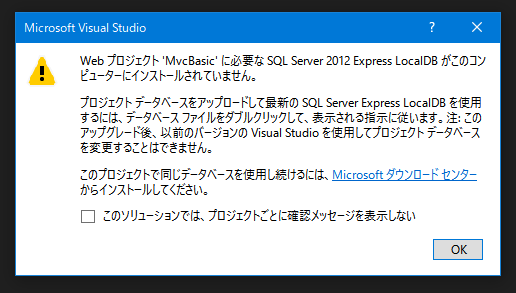解決したいこと
対象者
この記事は下記のような人を対象にしています。
『ASP.NET MVC 5 実践プログラミング』を読み始めた初学者、特に「Visual Studio Installer」を用いて環境構築した人
結論
Web.configの「connectionStrings」を修正。
<connectionStrings>
<add name="MvcBasicContext" connectionString="Data Source=(localdb)\MSSQLLocalDB;Initial Catalog=MvcBasicContext;Integrated Security=True;Connect Timeout=30;Encrypt=False;" providerName="System.Data.SqlClient"/>
</connectionStrings>
私の環境は上記で解決しましたが、解決するまでの経緯を記載します。
実行環境
Visual Studio 2022
SQL Server
書籍のサンプルを使用しています。
下準備
接続文字列の確認
1.「表示」→「SQL Server オブジェクト エクスプローラー」をクリック。
2.SQL Serverよりlocaldbをクリック→「プロパティ」の「接続文字列」を控える。
接続
接続文字列の修正
1.接続文字列の「Catalog=master;」を「Catalog=MvcBasicContext;」に修正
2.「connectionString」のData Sourceを控えた「接続文字列」に置き換える。
<connectionStrings>
<add name="MvcBasicContext" connectionString="Data Source=(localdb)\MSSQLLocalDB;Initial Catalog=master;Integrated Security=True;Connect Timeout=30;Encrypt=False;Trust Server Certificate=False;Application Intent=ReadWrite;Multi Subnet Failover=False" providerName="System.Data.SqlClient" />
</connectionStrings>
3.List.cshtmlをデバッグ。サンプル通りの画面が表示されたら成功。もし『キーワードがサポートされていません』と表示されたら、接続文字列の該当部分を削除して再実行。
補足
「App_Data」配下にmdfファイルが作成されず、「プロパティ」の「既存のデータベースの場所」に生成されます。
「App_Data」配下に作成する方法分かる方いらっしゃいましたら教えていただけると幸いです。
参考書籍
山田祥寛,ASP.NET MVC 5 実践プログラム,秀和システム,2016,pp58-59
おわりに
SQL Serverへの接続先を変更しました。
もし誤りがあればご指摘いただけると幸いです。